Změna pozadí
Na obrazovce pro úpravu položky můžete měnit pozadí položek na jednotlivých stránkách.
 Důležité
Důležité
- Tato funkce není dostupná, pokud používáte prémiový obsah.
- V závislosti na typu a návrhu položky nemusí být tato funkce dostupná.
 Poznámka
Poznámka
- Postup přepnutí na obrazovku pro úpravu položky naleznete v části „Obrazovka pro úpravu položky“.
- V následujících popisech je jako příklad použita úprava etikety disku (CD/DVD/BD). Dostupnost nastavení se může lišit v závislosti na vytvářené položce.
-
V oblasti miniatur stránek vyberte stránku, jejíž pozadí chcete změnit.
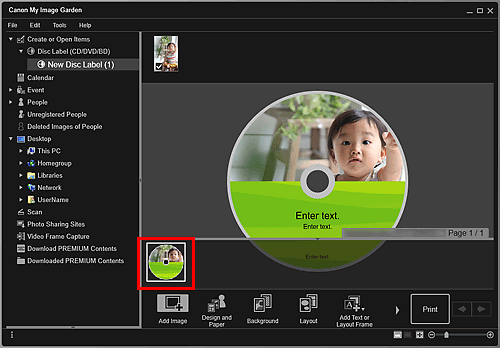
 Poznámka
Poznámka- Není-li oblast miniatur zobrazena, klepněte na panel nad tlačítky operací.
-
Klepněte na tlačítko Pozadí (Background).
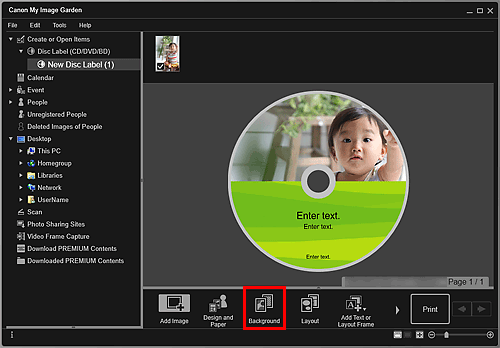
Zobrazí se dialogové okno Výběr pozadí (Select Background).
-
Vyberte typ pozadí.
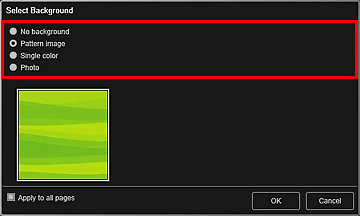
 Poznámka
Poznámka- V závislosti na typu položky a vybraném návrhu se tlačítko Jednobarevné (Single color) a Fotografie (Photo) nezobrazí.
-
Vyberte barvu pozadí nebo obraz.
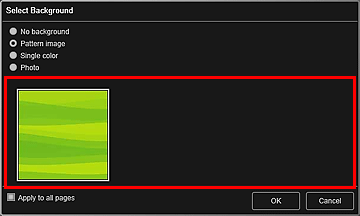
Přepínače zobrazení podle nastavení v oblasti výběru Typ pozadí.
Podrobnosti naleznete v části „Dialogové okno Výběr pozadí“.
 Poznámka
Poznámka- Pokud označíte políčko Použít pro všechny stránky (Apply to all pages), můžete hromadně změnit pozadí všech stránek zobrazených v oblasti miniatur stránek.
-
Klepněte na tlačítko OK.
Pro vybranou stránku se nastaví vybrané pozadí.
Je-li v dialogovém okně Výběr pozadí vybrána možnost Fotografie (Photo), můžete na pozadí vložit obrázek přetažením z oblasti materiálů, obrázek uložený v počítači nebo naskenovaný obrázek.
Při vkládání pozadí se v pravé dolní části obrázku zobrazí panel nástrojů pro úpravu pozadí, pomocí kterého můžete upravit polohu, průhlednost a velikost obrázku pozadí.
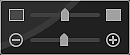
Přetažením obrázku změňte jeho polohu. Pokud obrázek přetáhnete ven z aplikace, odstraníte jej tak z pozice pro obrázek.
 (Nastavit průhlednost)
(Nastavit průhlednost)- Přetažením jezdce můžete libovolně nastavit průhlednost obrázku. Průhlednost můžete také změnit klepnutím na tlačítko
 (Snížit průhlednost) nebo
(Snížit průhlednost) nebo  (Zvýšit průhlednost).
(Zvýšit průhlednost).  (Zmenšit/zvětšit)
(Zmenšit/zvětšit)- Přesunutím jezdce můžete libovolně měnit velikost zobrazení. Velikost obrázku můžete zmenšit nebo zvětšit také každým klepnutím na tlačítko
 (Zmenšit) nebo
(Zmenšit) nebo  (Zvětšit).
(Zvětšit).
 Poznámka
Poznámka- V závislosti na velikosti zobrazení náhledu může být panel nástrojů pro úpravu pozadí skryt za oblastí miniatur stránek a nelze jej použít. V tomto případě jej skryjete klepnutím na panel v horní části oblasti miniatur stránek.

